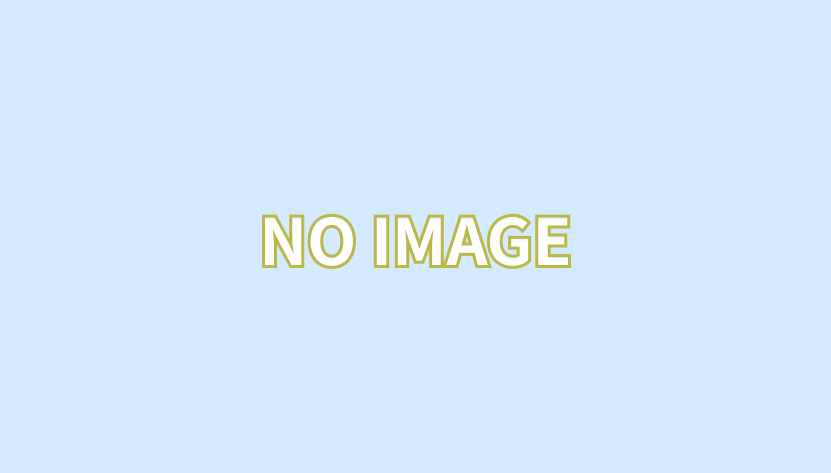はじめに
サイト運営において、サブドメインを使うことでより使いやすく、効果的にサイト運営をすることができます。しかし、サブドメインの設定は初心者にとって少し難しいかもしれません。本記事では、Xserverで簡単にサブドメインを設定する方法を解説します。
サブドメインとは?
まず最初に『サブドメインってなに?』と思った方、サイトを閲覧しているときに「〇〇.domain.com」のような形式のドメインを見かけたことはありませんか?
「domain.com」が本体のドメインとした場合、「〇〇.domain.com」がサブドメインとなります。
サブドメインの設定で料金はかかるの?
サブドメインを発行設定するためにかかる料金(ドメイン代)はありません。本体のドメインの取得・更新費用のみでサブドメインを設定できます。
実際にサブドメインを設定しよう
①Xserverのサーバーパネルにログインする
ログインはこちらから↓
https://secure.xserver.ne.jp/xapanel/login/xserver/server/
②サブドメインを発行する
(1)「>サブドメイン設定」をクリック
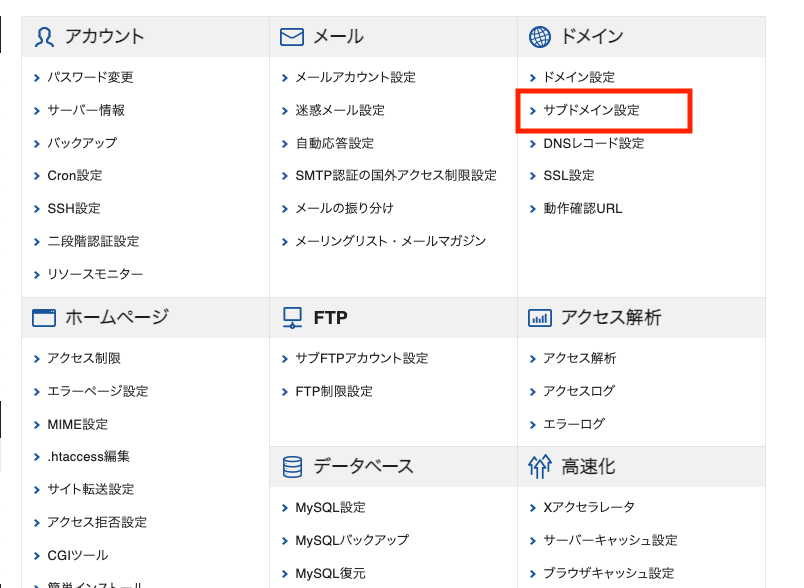
(2)サブドメインを発行するドメインの「選択する」をクリック
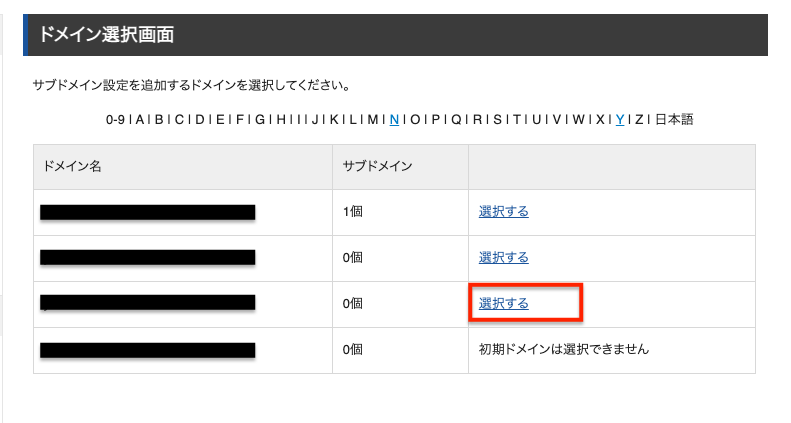
(3)「サブドメイン設定一覧」をクリック
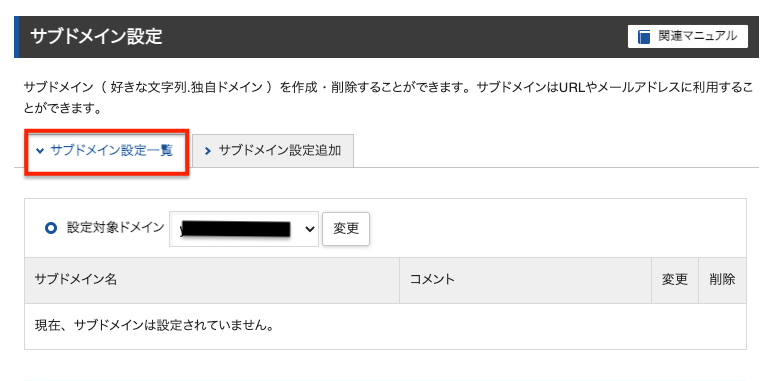
(4)それぞれ情報を入力する
外部で取得したSSLを特に使用しない場合は、「無料独自SSLを利用する」にチェックをつけておきましょう。最近ではSSL化が必須のため。
ドキュメントルートのラジオボタンの選択は上か下かどちらでも大丈夫ですが、下の選択だとサブディレクトリと混同してしまうので上のラジオボタンを選択しておきました。
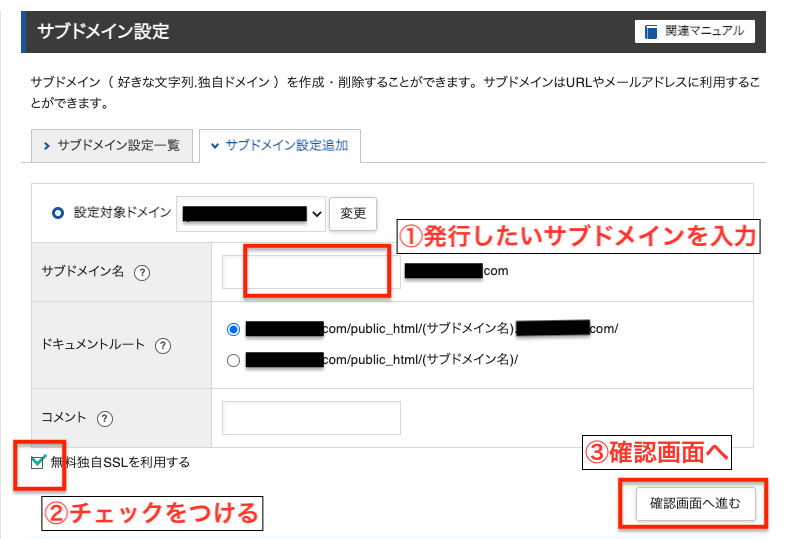
(5)確認画面で「追加する」をクリック
(6)以上にて完了です。
ブラウザのURLバーに追加したサブドメインでアクセスできるようになると思います!
さらにHTTPSでアクセスできるかの確認もできるといいかもしれませんね。
アクセスできない場合は、DNSに浸透するのに時間がかかるかもしれないので気長に待ちましょう。